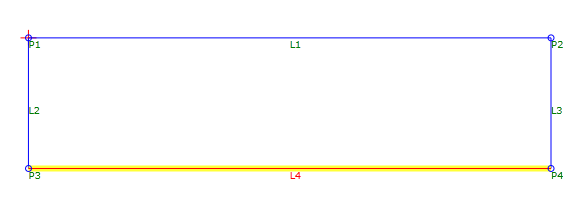Link
Link
Verwenden Sie Verknüpfungen, um zwei aufeinanderfolgende oder nicht aufeinanderfolgende Punkte durch eine gerade Linie zu verbinden.
Eigenschaften
Geben Sie folgende Parameter im Fensterbereich Properties an.
| Link | |
| Link Number | Gibt die Verknüpfungsnummer an. Sie können den automatisch generierten Wert für die Verknüpfungsnummer ändern. |
| Link Codes | Gibt die der Verknüpfung zugewiesenen Codes an. |
|
ApplyAOR |
Gibt an, ob Querneigung oder Überhöhung auf die Verknüpfung angewendet wird. Anmerkung: Das Kontrollkästchen ApplyAOR wirkt sich auf die Vorschau des Querschnittsbestandteils in Subassembly Composer und das Verhalten des Querschnittbestandteils in Autodesk Subassembly Composer aus. Auf der Registerkarte Superelevation oder Cant können Sie Werte für die Vorschau des Querneigungs- oder Überhöhungseffekts für den Querschnittsbestandteil im Fensterbereich Preview definieren. Auf der Registerkarte Input/Output Parameters können Sie Parameter hinzufügen, die beim Importieren des Querschnittsbestandteils in Autodesk Subassembly Composer verwendet werden.
|
| Position | |
| Start Point | Gibt den Punkt an, von dem die Verknüpfung gestartet wird. |
| End Point | Gibt den Punkt an, an dem die Verknüpfung endet. |
| Miscellaneous | |
| Comment | Gibt Anmerkungen zur Verknüpfung an. Kommentare können im Fensterbereich Preview angezeigt werden. |
Beispiele
Ein Beispiel zur Verwendung dieses Geometrieelements finden Sie in der folgenden PKT-Beispieldatei:
Link Example.pkt
Im Beispiel werden L1, L2 und L3 automatisch zwischen den Punkten gezeichnet.  L4 wird manuell zwischen P3 und P4 gezeichnet.
L4 wird manuell zwischen P3 und P4 gezeichnet.
Anmerkung: Da in diesem Beispiel durch die Verknüpfungen ein geschlossener Bereich erstellt wird, kann eine Form erstellt werden.